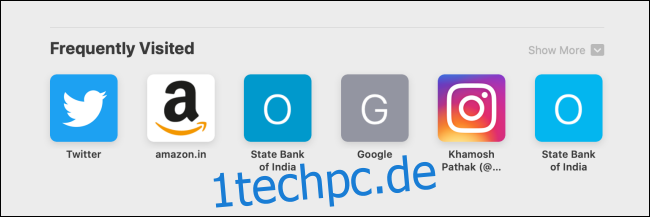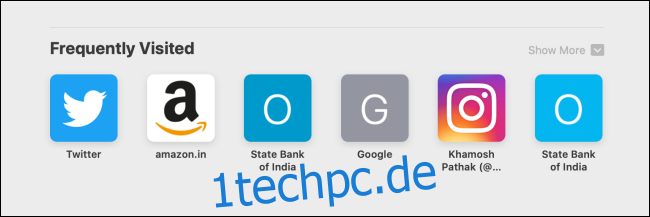Die Safari-Updates von iOS 13, iPadOS 13 und macOS Catalina sind recht robust. Doch die neu gestaltete Startseite lässt zu wünschen übrig. Wenn Ihnen die neuen Abschnitte Häufig besuchte oder Siri-Vorschläge nicht gefallen, können Sie sie wie folgt deaktivieren.
Inhaltsverzeichnis
So deaktivieren Sie den häufig besuchten Abschnitt
Wie der Name schon sagt, listet der neue Abschnitt „Häufig besucht“ auf der Startseite von Safari Websites auf, die Sie häufig besuchen. Wenn Sie diese Websites bereits im Abschnitt Favoriten haben, ist diese neue Funktion überflüssig. Möglicherweise möchten Sie auch, dass Safari diese Websites aus Datenschutzgründen nicht anzeigt.
Sie können entweder eine Website aus diesem Abschnitt ausblenden oder den gesamten Abschnitt mit den häufig besuchten Websites vollständig deaktivieren.
Deaktivieren Sie den häufig besuchten Abschnitt auf dem iPhone und iPad
Öffnen Sie auf Ihrem iPhone oder iPad die Safari-App und gehen Sie zur Startseite. Suchen Sie den Abschnitt „Häufig besucht“ und halten Sie dann ein Website-Symbol gedrückt.
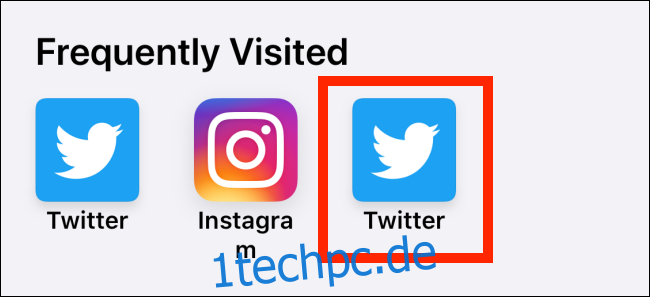
Tippen Sie im Popup auf „Löschen“.
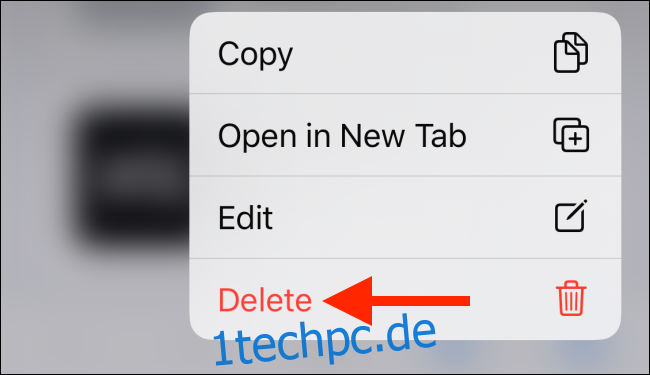
Um den gesamten Abschnitt „Häufig besucht“ zu deaktivieren, müssen wir zur App „Einstellungen“ gehen.
Öffnen Sie die App Einstellungen und gehen Sie zum Abschnitt „Safari“.
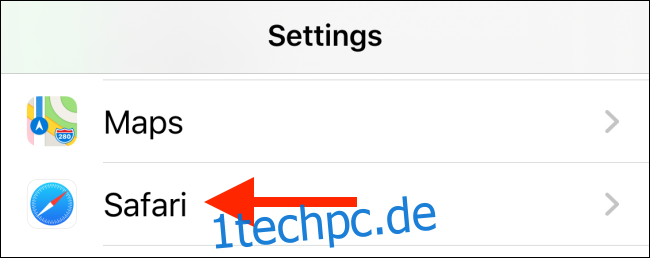
Tippen Sie hier im Abschnitt „Allgemein“ auf den Schalter neben „Häufig besuchte Websites“.
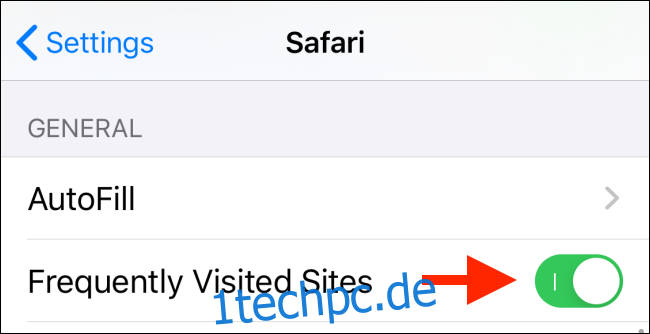
Der Abschnitt „Häufig besucht“ verschwindet sofort von der Safari-Startseite.
Deaktivieren Sie den häufig besuchten Abschnitt auf dem Mac
Wenn Sie einen Mac verwenden, können Sie den Abschnitt „Häufig besucht“ direkt auf der Startseite in Safari anpassen.
Um eine bestimmte Website aus dem Abschnitt „Häufig besucht“ zu löschen, klicken Sie mit der rechten Maustaste auf das Website-Symbol und klicken Sie dann auf „Löschen“.
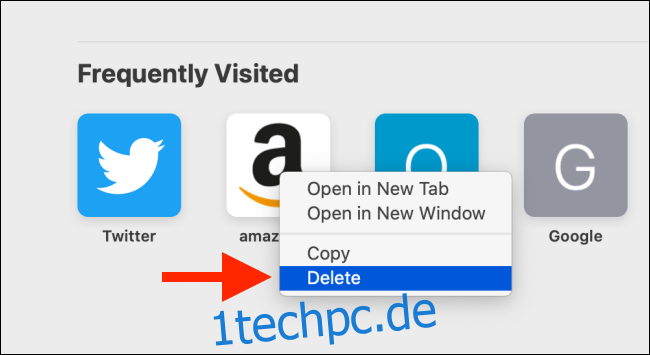
Wenn Sie den gesamten Abschnitt „Häufig besucht“ entfernen möchten, klicken Sie mit der rechten Maustaste in den leeren Bereich auf der Startseite und deaktivieren Sie die Option „Häufig besuchte anzeigen“.
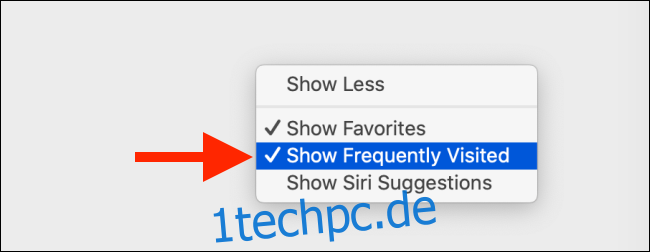
So deaktivieren Sie Siri-Vorschläge

Siri-Vorschläge haben jetzt den Weg in die Safari-App gefunden. Genau wie Siri-Vorschläge in iOS, iPadOS und macOS sind sie in Safari nicht wirklich hilfreich. Siri Suggestions zeigt Ihnen Websites aus Ihrer Leseliste, geöffnete Tabs von anderen Geräten und Websites, die Sie möglicherweise besuchen möchten.
Das Deaktivieren des Abschnitts Siri-Vorschläge ist auf dem Mac einfach, aber die Option in iOS und iPadOS ist tief in der App „Einstellungen“ versteckt.
Deaktivieren Sie Siri-Vorschläge auf iPhone und iPad
Öffnen Sie die Einstellungen-App auf Ihrem iPhone oder iPad und gehen Sie dann zum Abschnitt „Siri & Suche“.
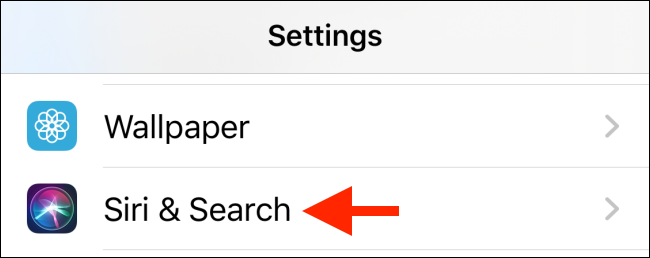
Hier finden Sie die Option „Safari“.
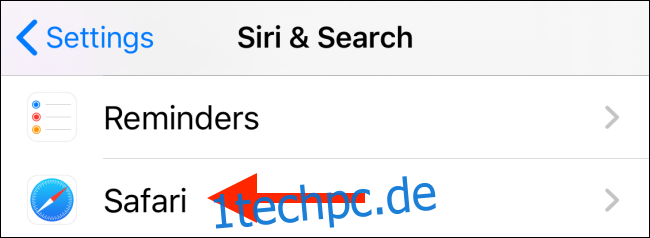
Tippen Sie auf dieser Seite auf den Schalter neben „Siri-Vorschläge in der App anzeigen“, um den Abschnitt „Siri-Vorschläge“ auf der Safari-Startseite zu deaktivieren.
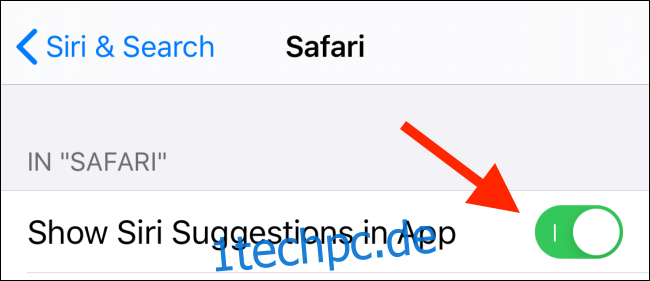
Siri-Vorschläge auf dem Mac deaktivieren
Um den Abschnitt Siri-Vorschläge in Safari unter macOS Catalina auszublenden, klicken Sie einfach mit der rechten Maustaste in den leeren Bereich auf der Startseite.
Klicken Sie hier auf die Option „Siri-Vorschläge anzeigen“.
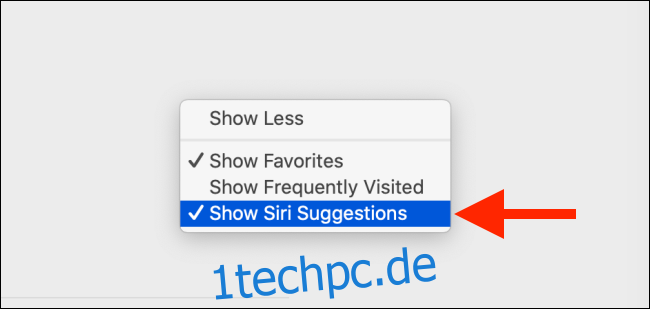
Der Abschnitt Siri-Vorschläge verschwindet sofort von der Safari-Startseite.